win10系统提升开机速度的方法
win10系统开机速度慢怎么办?现在的用户对于开机速度这一点很是看重,认为开机的速度越快,电脑的性能似乎越好,win10系统如何才能提升开机速度?接下来小编就教你们win10系统提升开机速度的方法。
win10系统提升开机速度方法一
1、按快捷键“win+R”打开运行窗口并输入“msconfig”后点击“确定”或者按“ENTER”键。
2、这时候会打开一个名为“系统配置”的窗口,在“常规”选项框下 我们勾选“有选择的启动”下的“加载系统服务”和“加载启动项”
3、然后我们依次点击“引导——高级选项”,在“引导高级选项”窗口勾选“处理器个数”,“处理器个数”下的数字选一个最大的数 小编这里是“4”,点击“确定”。
4、接下来我们在“超时”对话框中输入“3”,最后点击“确定”
win10系统提升开机速度方法二
1按下Ctrl +Alt +Delete,打开任务管理器,点击【启动】,右击其中不必要的启动程序,然后点击禁用。
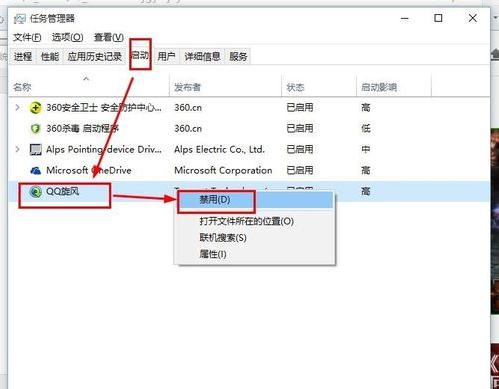
win10系统提升开机速度方法三
打开电脑,点击桌面最左下角的开始按钮,然后点击“设置”。

进入设置,点击第一个“系统”按钮。

再点击左侧导航里面的“电影和睡眠”,右侧点击“其他电影设置”按钮。
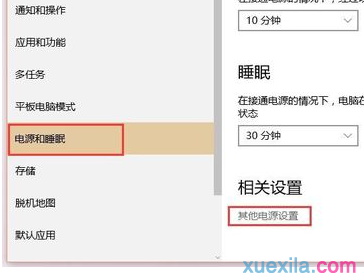
点击“选择电源按钮的功能”按钮。

点击“更改当前不可用设置”选项。
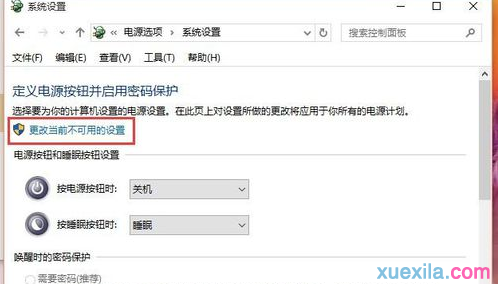
然后找到关机设置栏目,把第一个“启用快速启动(推荐)”前面的勾划上。最后点击确定按钮即可一键提升电脑开机速度。
以上就是小编给大家介绍的关于win10系统提升开机速度的方法,希望对大家有所帮助。
>更多相关文章
首页推荐
佛山市东联科技有限公司一直秉承“一切以用户价值为依归
- 01-11全球最受赞誉公司揭晓:苹果连续九年第一
- 12-09罗伯特·莫里斯:让黑客真正变黑
- 12-09谁闯入了中国网络?揭秘美国绝密黑客小组TA
- 12-09警示:iOS6 惊现“闪退”BUG
- 12-05亚马逊推出新一代基础模型 任意模态生成大模
- 12-05OpenAI拓展欧洲业务 将在苏黎世设立办公室
- 12-05微软质疑美国联邦贸易委员会泄露信息 督促其
- 12-05联交所取消宝宝树上市地位 宝宝树:不会对公
- 12-04企业微信致歉:文档打开异常已完成修复
相关文章
24小时热门资讯
24小时回复排行
热门推荐
最新资讯
操作系统
黑客防御


















 粤公网安备 44060402001498号
粤公网安备 44060402001498号